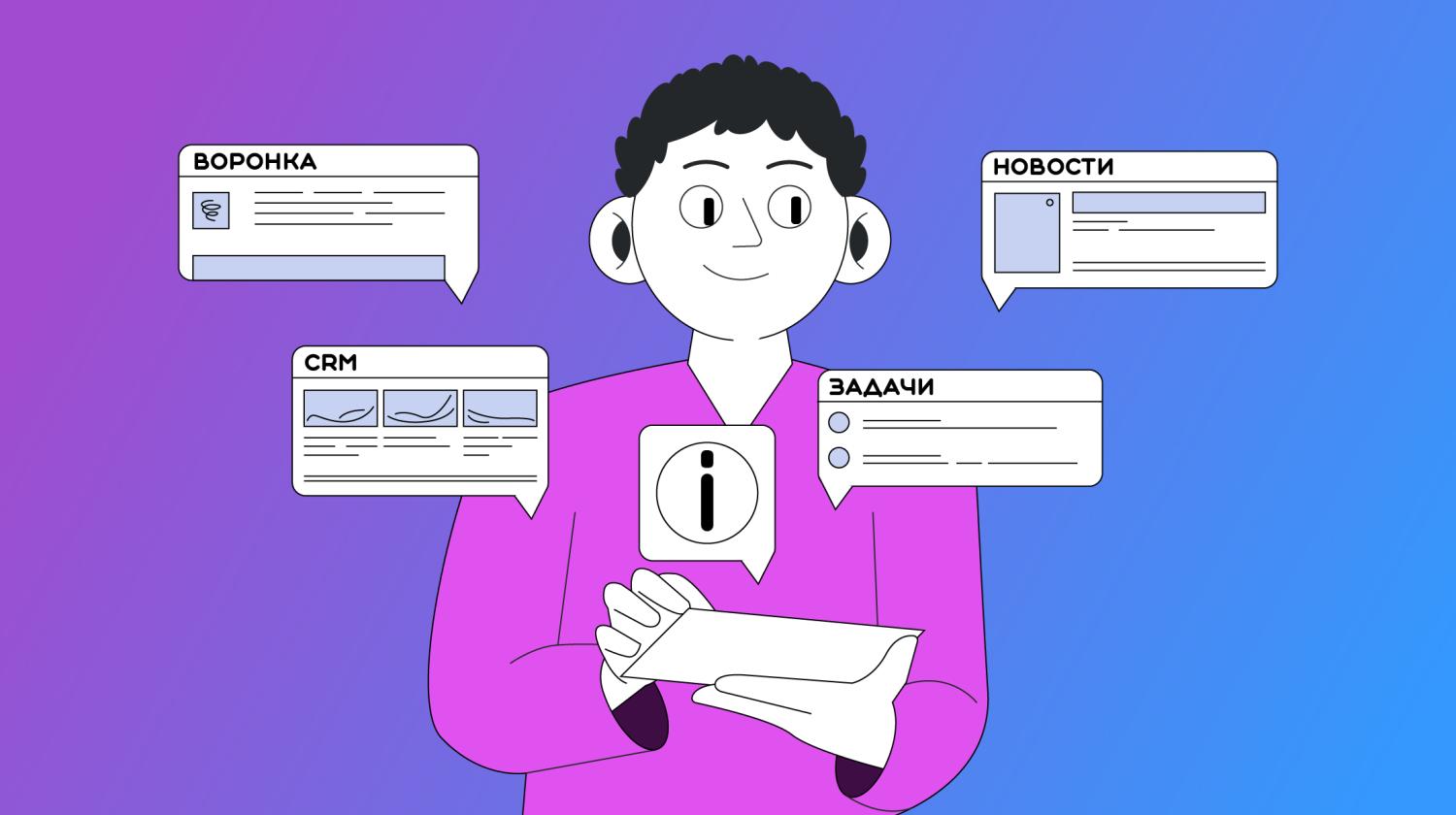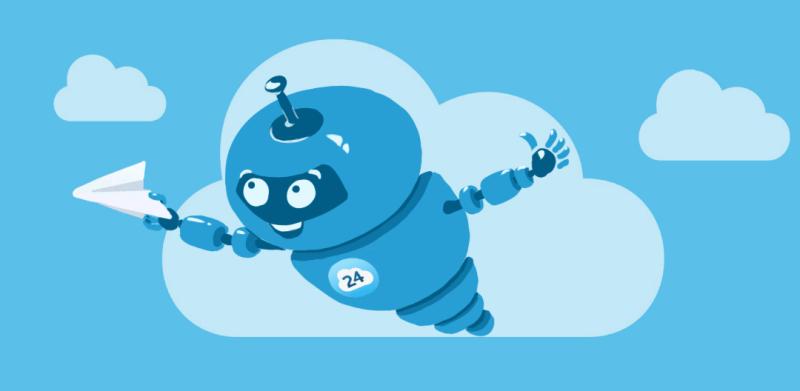Как зарегистрироваться в Битрикс24
Чтобы начать пользоваться Битрикс перейдите на страницу регистрации. Нажмите кнопку «Получить бесплатно» или «Вход» → «Создайте прямо сейчас».
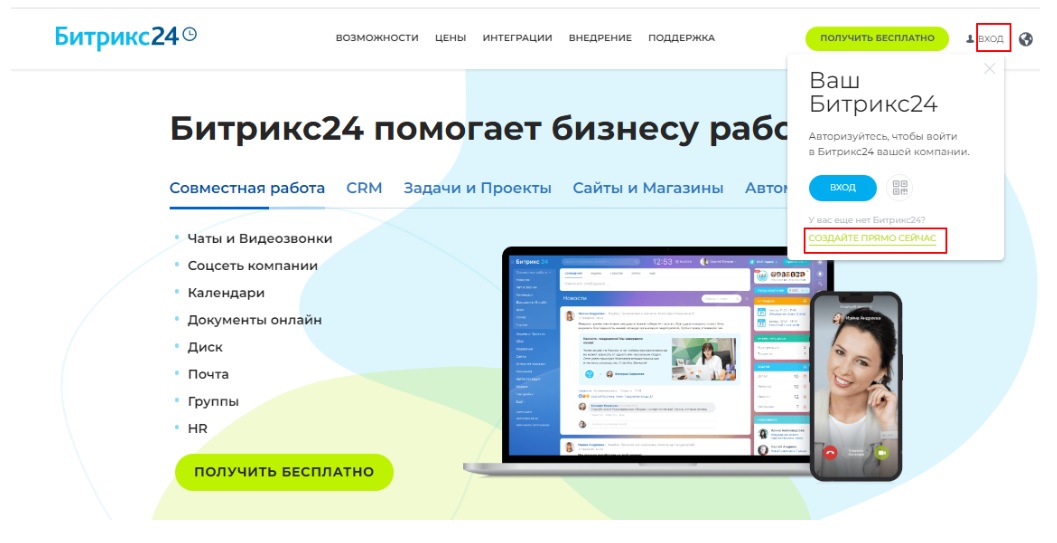
В правом верхнем углу страницы выберите удобный способ регистрации
На следующем шаге введите адрес электронной почты или выберите соцсеть и нажмите кнопку «Начать бесплатно».
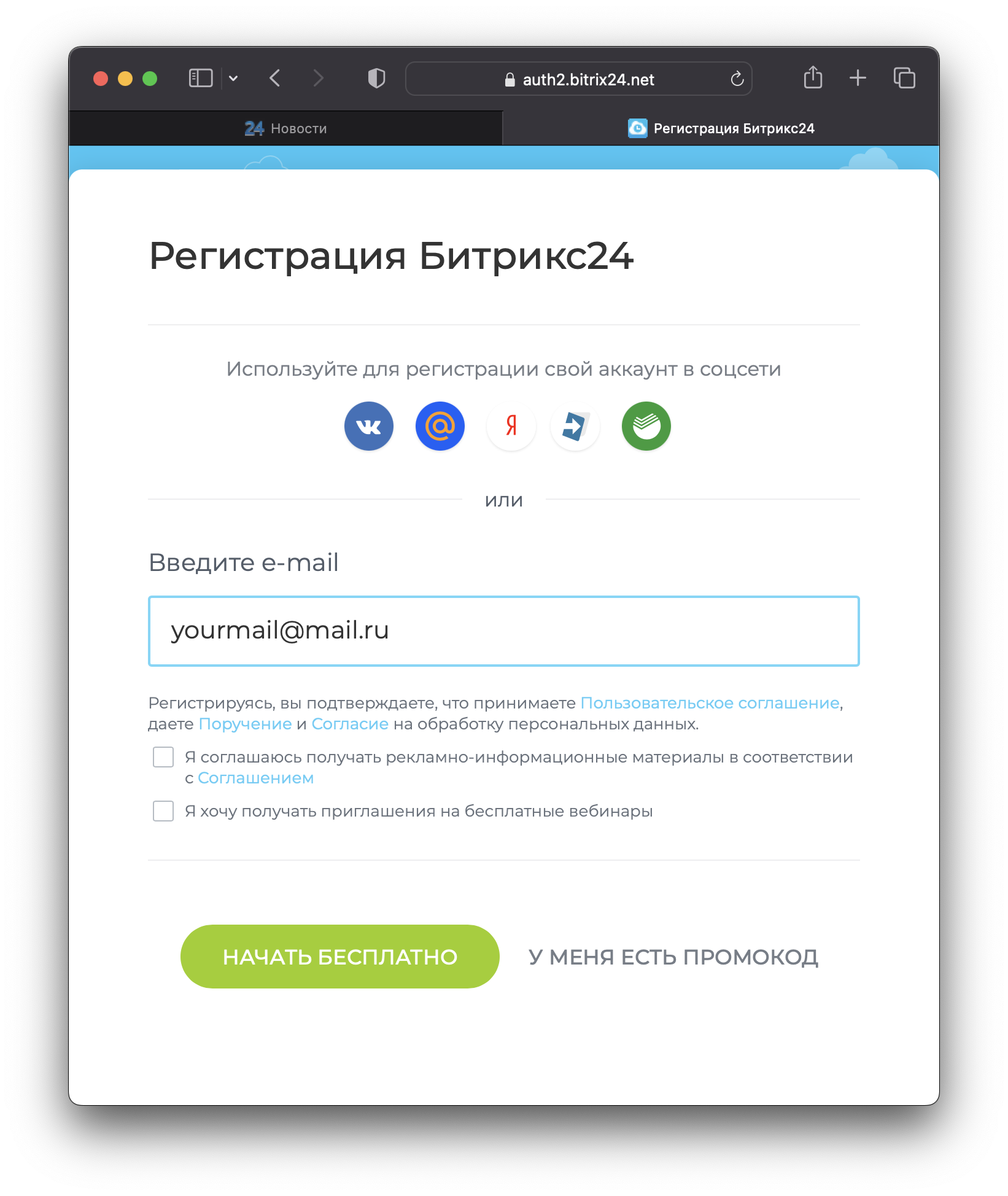
Чекбоксы под кнопкой — необязательные, но стоит их отметить, чтобы не пропустить полезные материалы и быть в курсе обновлений
После регистрации в браузере откроется интерфейс вашего Битрикс24. Пока система не настроена, можно пройтись по меню, открыть доступные разделы и посмотреть на настройки, не боясь что-то удалить или испортить. Для новых пользователей на портале есть подсказки и обучающие материалы, которые помогают познакомиться с инструментами.
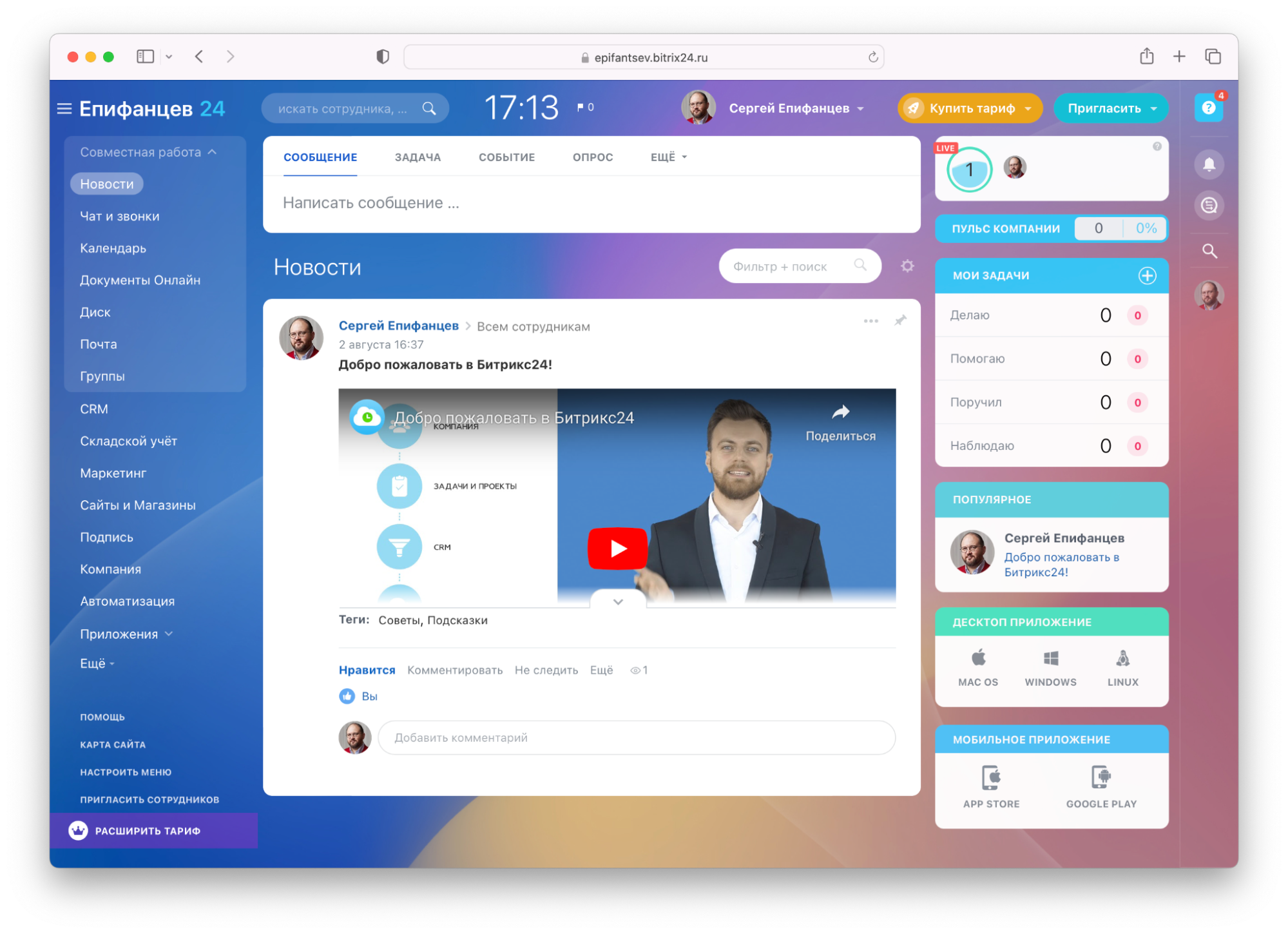
Главная страница Битрикс24 встречает нового пользователя обучающим роликом
По умолчанию у новых пользователей будет подключен бесплатный облачный тариф. На нем нет функций учета рабочего времени, автоматизации продаж и нельзя пользоваться Маркетом — магазином с дополнительными приложениями.
На 15 дней можно подключить деморежим с полным доступом к инструментам портала. За это время вы познакомитесь с возможностями Битрикс24 и выберете платный тариф, который подойдет вашему бизнесу.
Как пригласить сотрудников
Чтобы добавить сотрудников в ваш Битрикс24, в правом верхнем меню нажмите кнопку «Пригласить» и выберите один из вариантов. Можно отправить коллегам общую ссылку, прислать приглашения на email или в СМС.
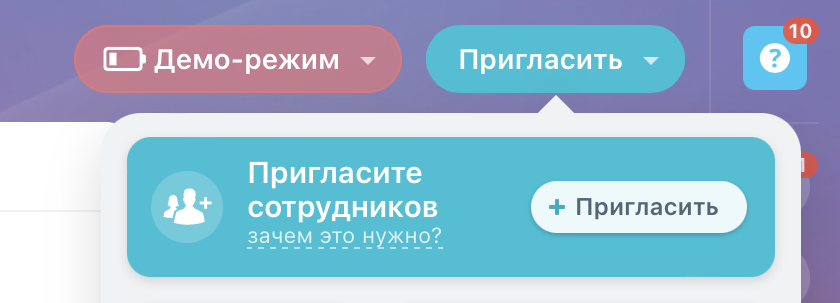
Кликните на надпись под кнопкой «зачем это нужно?» и прочитайте, как совместная работа в Битрикс24 помогает избавиться от беспорядка с мессенджерами, чатиками, дисками и календарями
Приглашение по ссылке. Этот формат удобно использовать, если у компании есть общий чат или мессенджер. Напишите сотрудникам в чат и расскажите, как новый инструмент поможет в их задачах, а в конце сообщения прикрепите ссылку на регистрацию.
Если отметить чекбокс «Запрашивать подтверждение администратора на вход», вам нужно будет подтверждать регистрацию каждого сотрудника. Ключевым сотрудникам разрешите добавляться без подтверждения: для этого укажите их адреса в поле «Разрешить вход без подтверждения email для доменов».
По email или номеру телефона. Сотрудники получат приглашения и смогут использовать свои почтовые адреса и номера телефонов как логин для входа в систему. Можно прислать по два приглашения — и на почту, и на телефон.
Массовое приглашение. Чтобы пригласить большое количество сотрудников, укажите их номера или email общим списком через запятую. В этом варианте для одного сотрудника можно указать только один контакт — или почту, или телефон. Используйте номера только той страны, из которой вы зарегистрировались в Битрикс24.
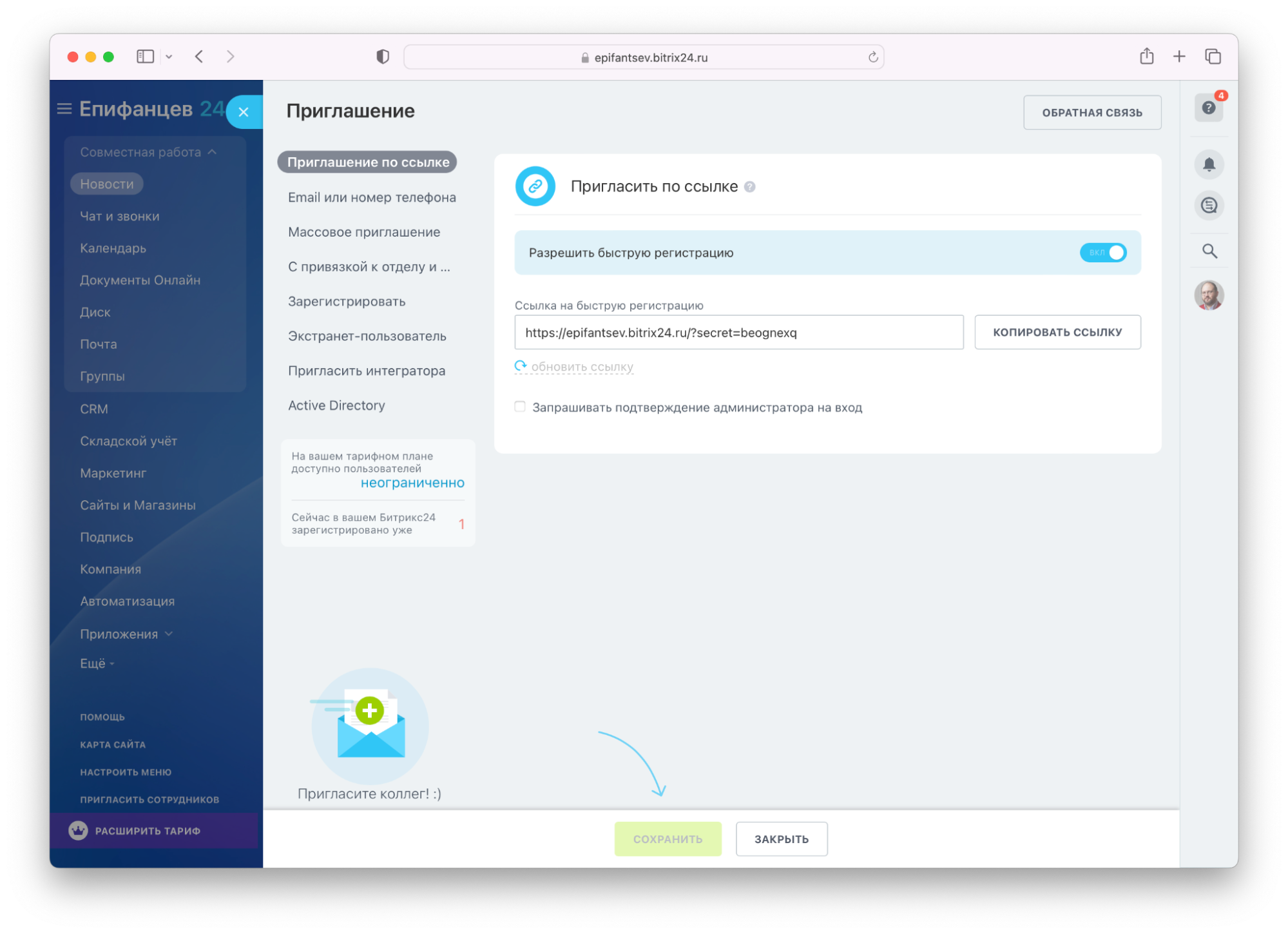
Перед тем, как отправлять приглашения, расскажите людям, как Битрикс24 поможет им в работе
Как создать структуру компании
Вы пригласили сотрудников, и они попали в систему общим списком. Теперь нужно распределить их по отделам, назначить роли и обязанности. Это можно сделать с помощью инструмента «Структура компании».
Создайте иерархию, которая отражает реальные бизнес-процессы: например, у вас есть отдел продаж, техподдержка, маркетинг и бухгалтерия. Для настройки перейдите в раздел «Компания» → «Структура компании». Добавьте подразделения, перенесите в них сотрудников и назначьте руководителей.
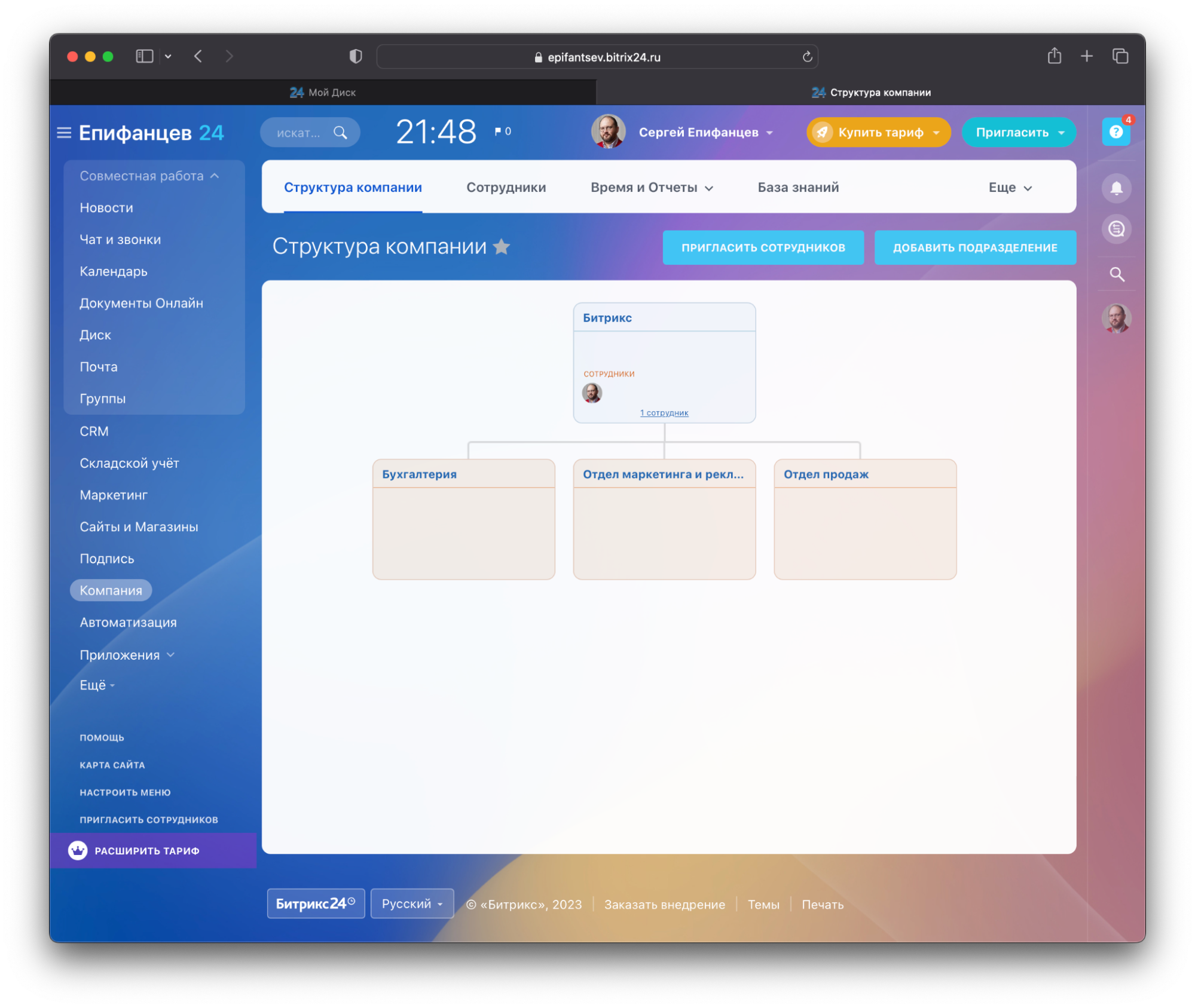
По умолчанию в Битрикс24 настроено главное подразделение компании и шаблоны отделов, которые можно отредактировать или удалить
Новые сотрудники автоматически добавляются в верхнее подразделение структуры. В нужные отделы их можно перенести мышкой. Если вы хотите, чтобы сотрудник числился в нескольких отделах, при перемещении зажмите клавишу Shift. Нажмите на кнопку «Добавить подразделение», укажите название и выберите, какому отделу оно подчиняется. Чтобы перенести карточку в другое место в структуре, просто перетащите ее мышкой.
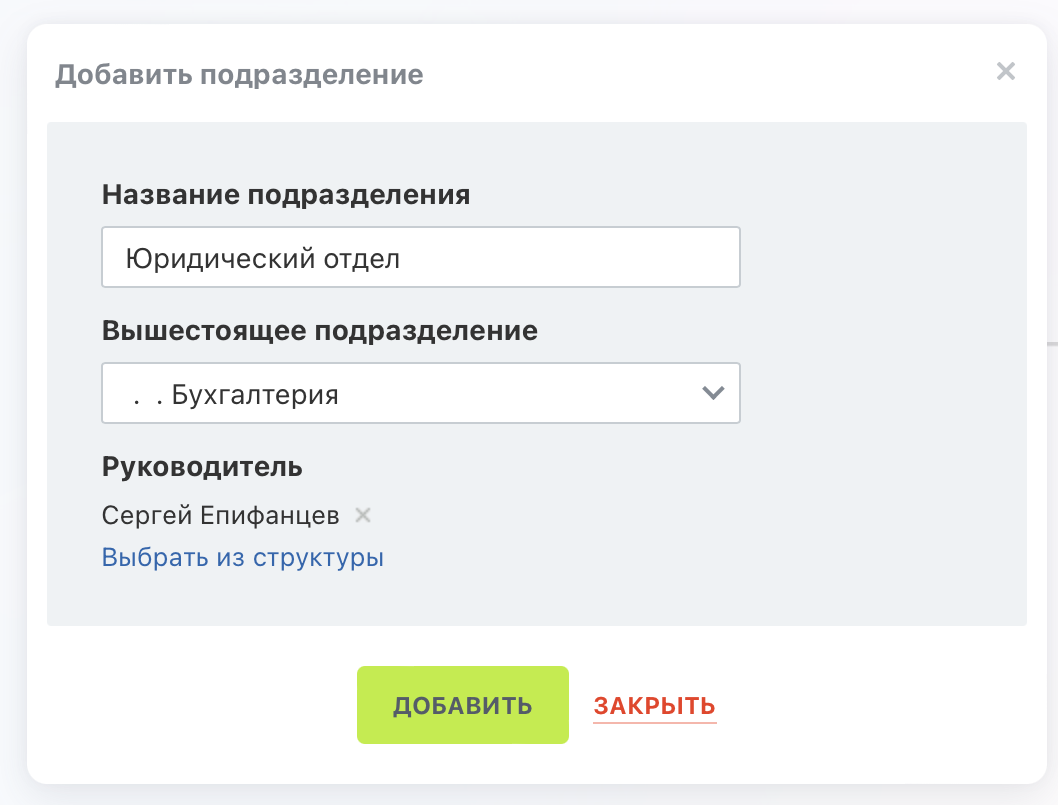
У каждого подразделения может быть только один руководитель
Настраиваем онлайн-офис
Онлайн-офис Битрикс24 — это сервис для командной работы. В него входит чат, видеозвонки, календарь и другие инструменты для удаленного взаимодействия с сотрудниками.
Чаты. В мессенджере Битрикс24 можно вести переписку, отправлять файлы, создавать задачи и встречи. Чтобы использовать инструмент, выберите в левом меню раздел «Чат и звонки» и нажмите кнопку «Создать чат».
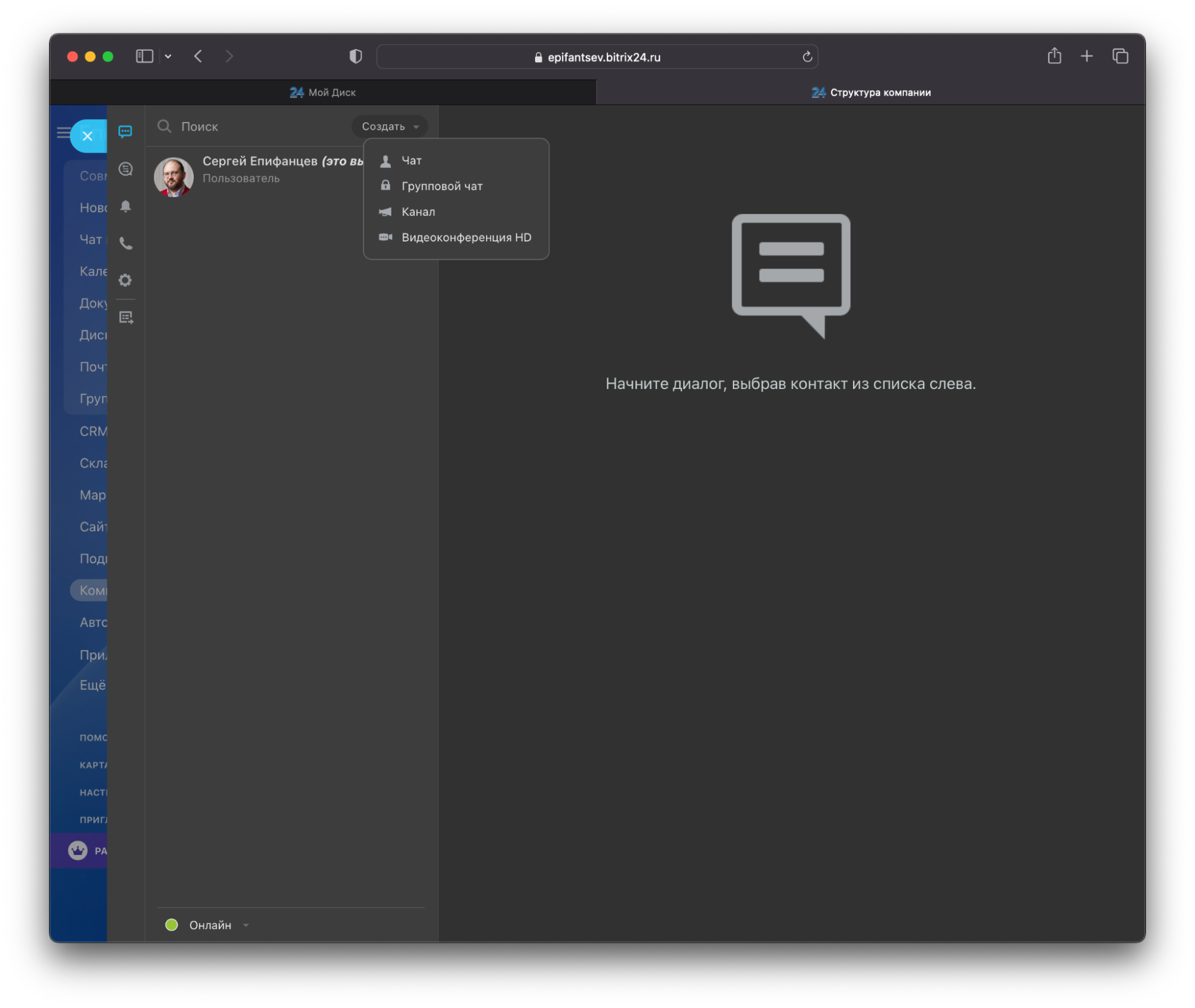
Выберите, какой формат общения вам нужен:
- чат — это переписка с сотрудником один на один;,
- групповой чат — переписка на несколько человек, которая видна только приглашенным пользователям;,
- канал — открытый чат для всех желающих, который можно найти по поиску;,
- видеоконференция HD — групповой видеозвонок, доступный приглашенным или по ссылке.
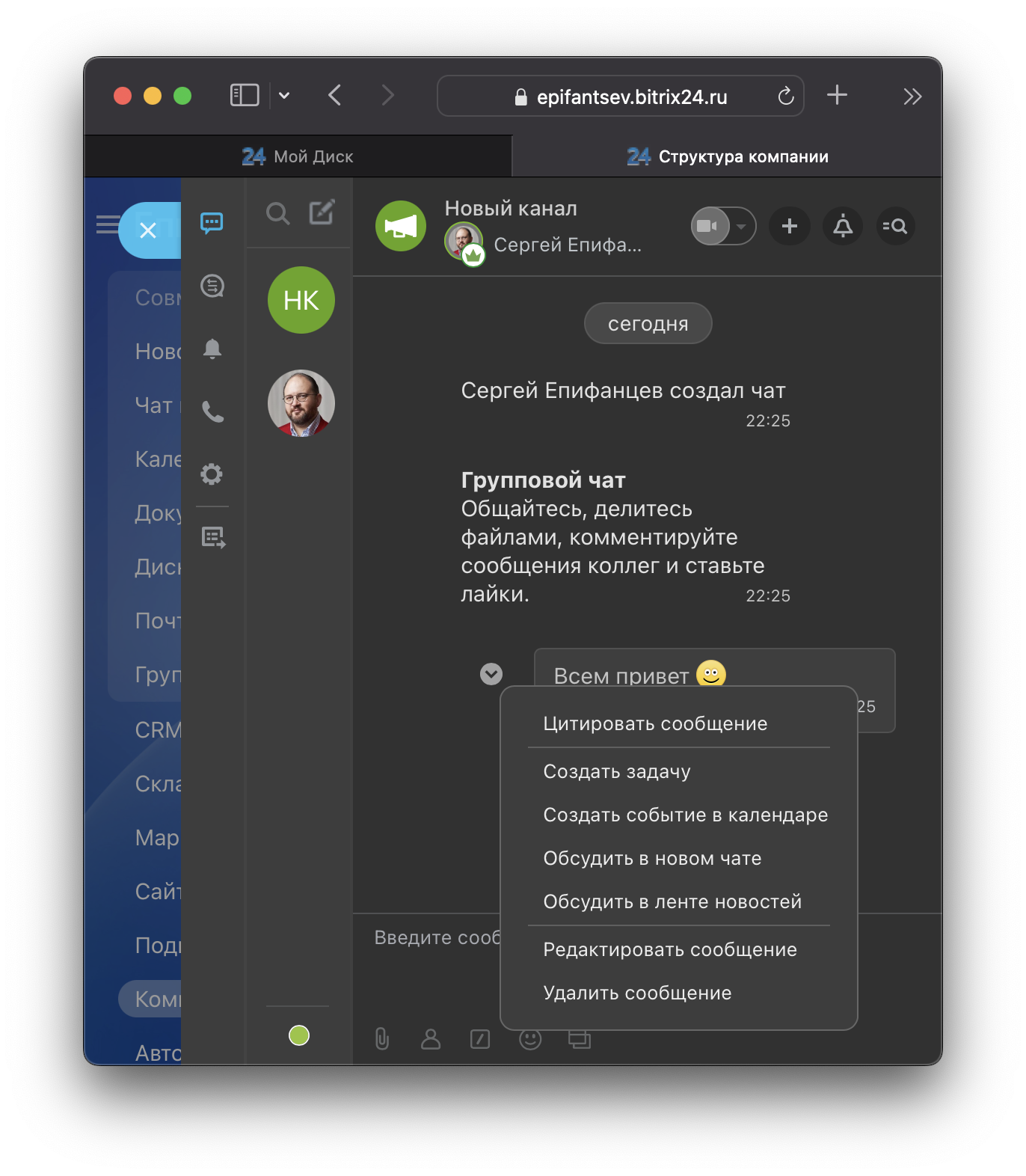
Под каждым сообщением открывается меню действий
Диалоги можно закреплять в списке и скрывать, но удалять нельзя. Если вы скрыли чат или канал, а кто-то написал в него сообщение, — он снова появится в вашем списке. Сообщения можно отмечать как непрочитанные, чтобы не забыть о важных делах.
Видеозвонки. В Битрикс24 можно бесплатно общаться по видеосвязи без ограничений по времени. Чтобы создать звонок, найдите сотрудника в списке контактов и нажмите на кнопку «Видеозвонок HD». Во время звонка можно переходить в чат и отправлять сообщения собеседнику — связь при этом не прервется.
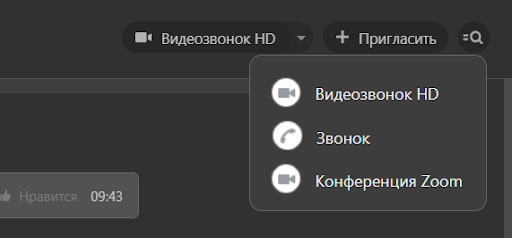
В выпадающем меню есть дополнительные варианты: звонок без видео и конференция Zoom
Для группового звонка нужно создать чат, пригласить в него сотрудников и в меню чата нажать на кнопку «Видеозвонок HD», как и во время личного звонка. Во время разговора можно приглашать других сотрудников или выходить из звонка.
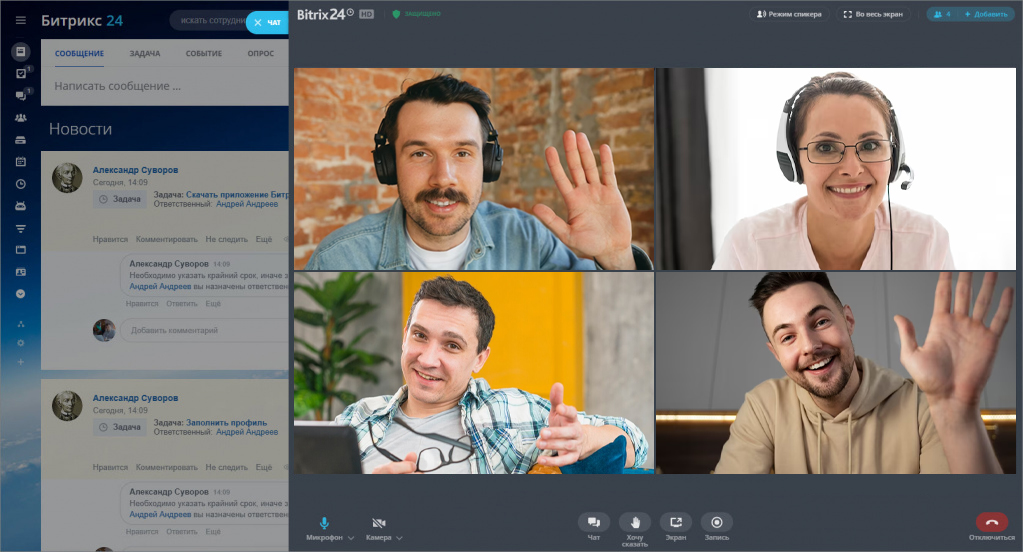
Участники звонка могут устанавливать виртуальный фон, демонстрировать экран и «поднимать руку»
На платных тарифах в групповом звонке может участвовать до 48 человек. Лимит для бесплатного тарифа — 12 человек. Если нужно, чтобы в совещании участвовал человек, у которого нет доступа к порталу, он может присоединиться к звонку по ссылке.
Итоги встречи можно зафиксировать в резюме, которое можно совместно редактировать во время созвона. В Битрикс24 для этого есть готовый шаблон, который удобно заполнять: повестка, поручения, задачи и комментарии. Название, время и имена участников добавятся автоматически.
Лента новостей по умолчанию находится на главной странице интерфейса Битрикс24. Новости нужны, чтобы обсуждать события компании, решать задачи и просто общаться. В ленте можно создавать посты, которые увидят все сотрудники, конкретные отделы или пользователи. К сообщениям можно прикреплять файлы, записывать видеообращения и отмечать как важное.
Чтобы добавить новый пост в ленту, перейдите в раздел «Новости» и откройте текстовый редактор.
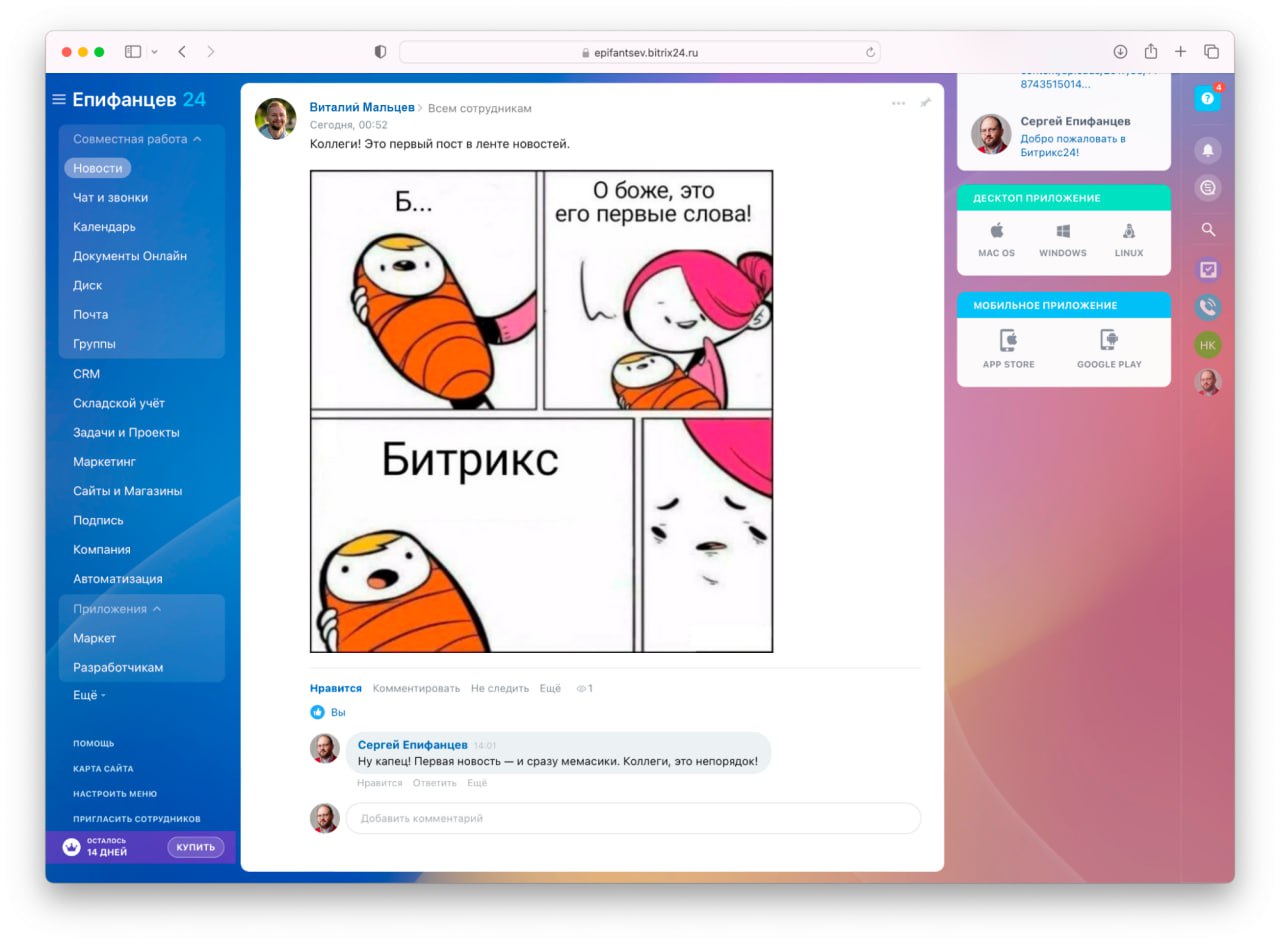
Пользователи могут ставить лайки и писать комментарии под постами
В ленте новостей можно публиковать опросы, создавать события с напоминаниями, оформлять заявления на отпуск и командировки, счета на оплату и выдачу наличных.
Календарь. В календаре можно создавать события с любым количеством участников и подбирать время встречи, которое подойдет всем. Если участников события нет в вашем Битрикс24, их можно пригласить по электронной почте.
Откройте раздел «Календарь» и кликните по нужному дню. Напишите название события, укажите время и место проведения. Когда вы будете отмечать сотрудников, в планировщике отразится их занятость — это поможет выбрать время, когда все участники встречи будут свободны.
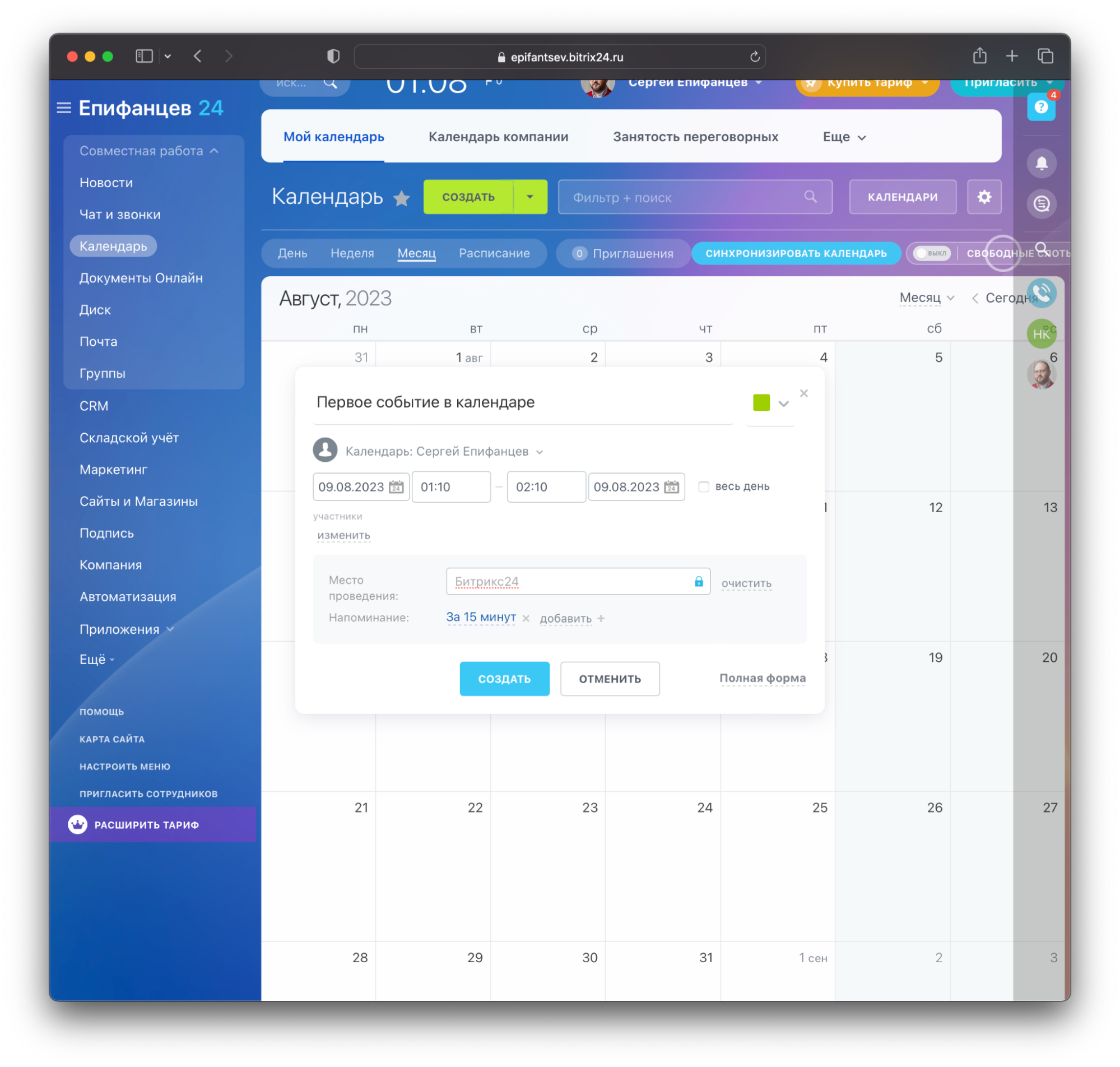
Если вы создаете событие с внешним участником, отправьте ему ссылку на свободные слоты в вашем календаре. Он выберет подходящее время, и вы получите уведомление о встрече
Почта. В Битрикс24 можно привязать до десяти почтовых ящиков на каждого сотрудника. Инструмент позволяет создавать лиды и сделки прямо из письма и контролировать выполнение задач. Чтобы привязать первый ящик, откройте раздел «Почта» в левом меню, выберите вашего почтового провайдера и введите логин и пароль.
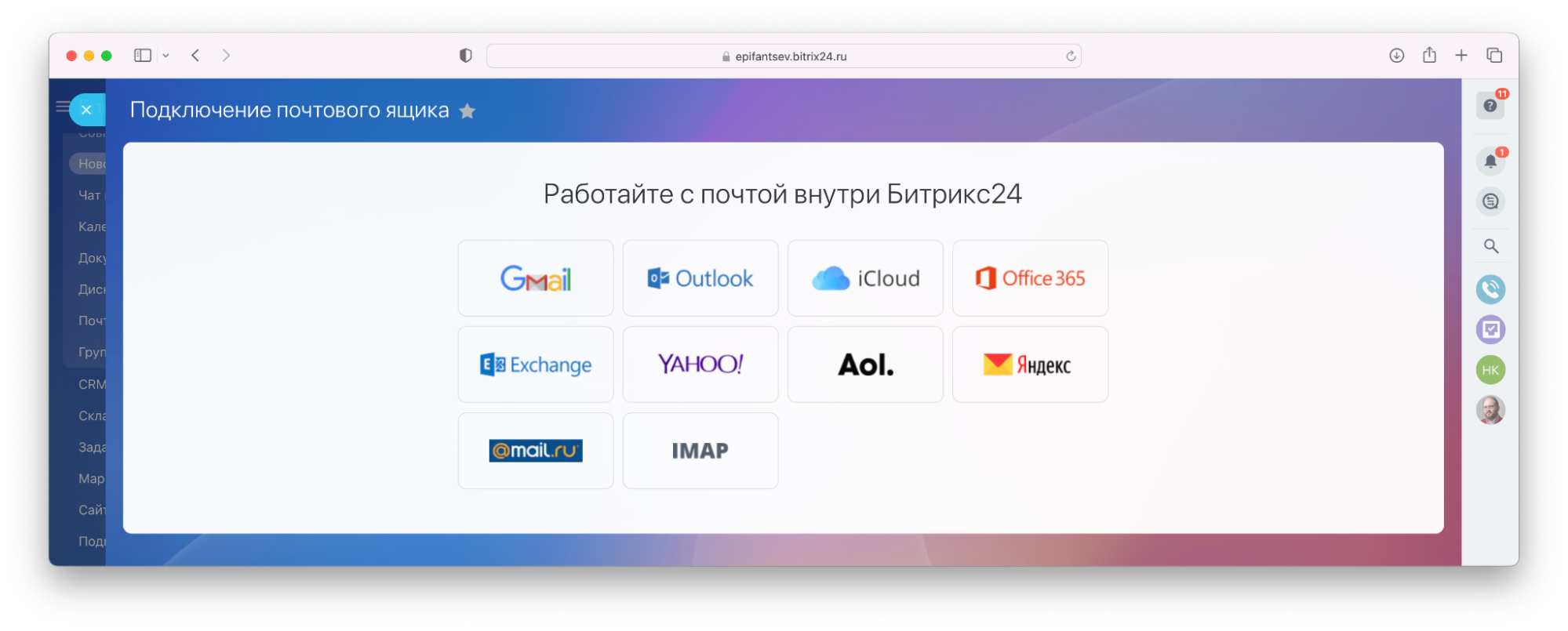
К Битрикс24 можно подключить ящик любого почтового провайдера
Диск — это персональное хранилище для каждого сотрудника. Чтобы начать пользоваться им, перейдите в раздел «Диск», нажмите на кнопку «Добавить» и выберите нужный вам вариант. Вы можете загрузить файл с компьютера, добавить папку или создать онлайн-документ.
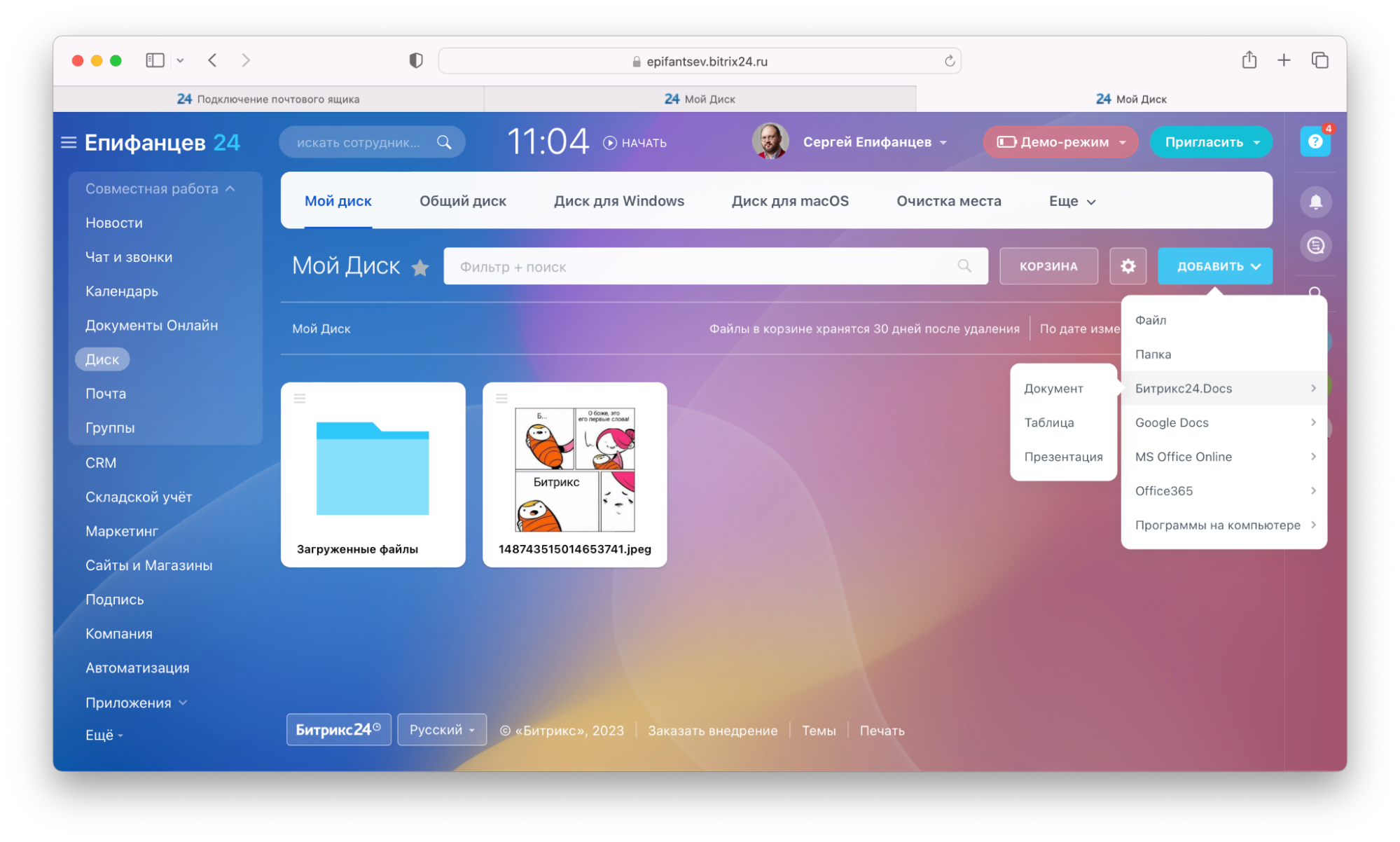
По умолчанию содержимое личного диска видит только сам пользователь и администратор
Чтобы настроить общий доступ, выберите файл или папку и нажмите на кнопку «Поделиться». В открывшемся окне укажите имена сотрудников или названия отделов и выберите уровень доступа. Выбранные сотрудники получат уведомление, а папка появится в их личных дисках.
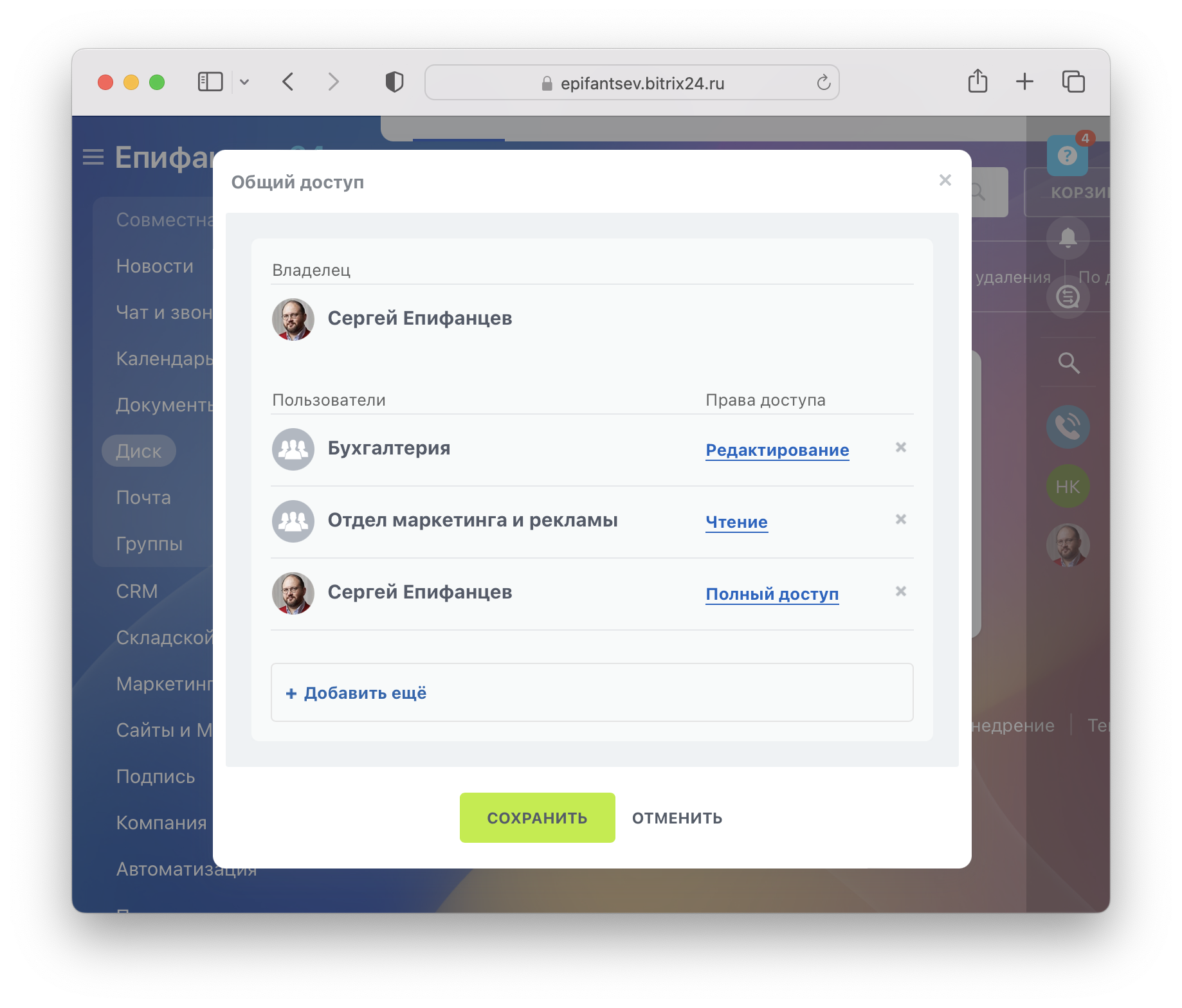
Для каждого отдела или пользователя можно указать уровень доступа к файлам: чтение, добавление, редактирование или полный доступ
Редактор документов — это сервис, в котором можно создавать документы, таблицы и презентации. Инструмент поддерживает все популярные форматы: docx, pptx, xls, ppt, pdf, txt, html, csv и другие. Чтобы начать работать с сервисом, откройте раздел «Документы Онлайн» и создайте первый документ.
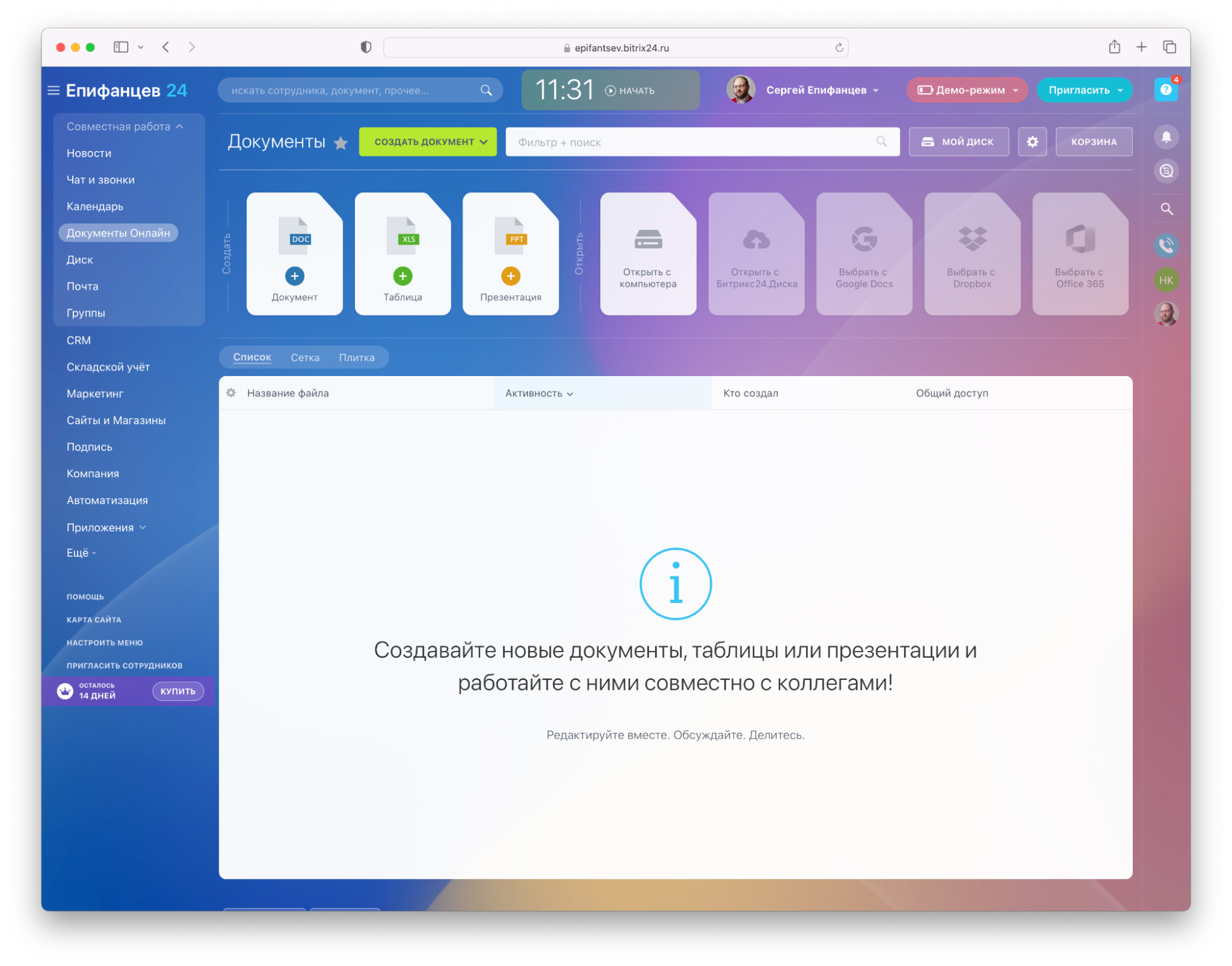
Онлайн-редактор Битрикс24 работает с текстовыми файлами, таблицами и презентациями. Но можно работать и с документами из других сервисов: Google Docs, MS Office Online и Office365
Документы интегрированы с другими инструментами: задачами, чатами, видеозвонками и календарем. Сотрудники могут совместно работать с документом, параллельно обсуждая его в задаче или по видеосвязи.
Работа с задачами и проектами
«Задачи и проекты» — это раздел, в котором можно планировать рабочее время и контролировать выполнение работы. Система будет напоминать о дедлайнах и поможет выполнить задачи в срок.
Задачи. Чтобы начать пользоваться функцией, перейдите в раздел «Задачи и проекты» в левом меню и нажмите на кнопку «Создать». В названии задачи укажите основную мысль, чтобы ее потом можно было легко узнать в списке. В описании подробно расскажите, что нужно сделать. В поле «Крайний срок» укажите дедлайн задачи.
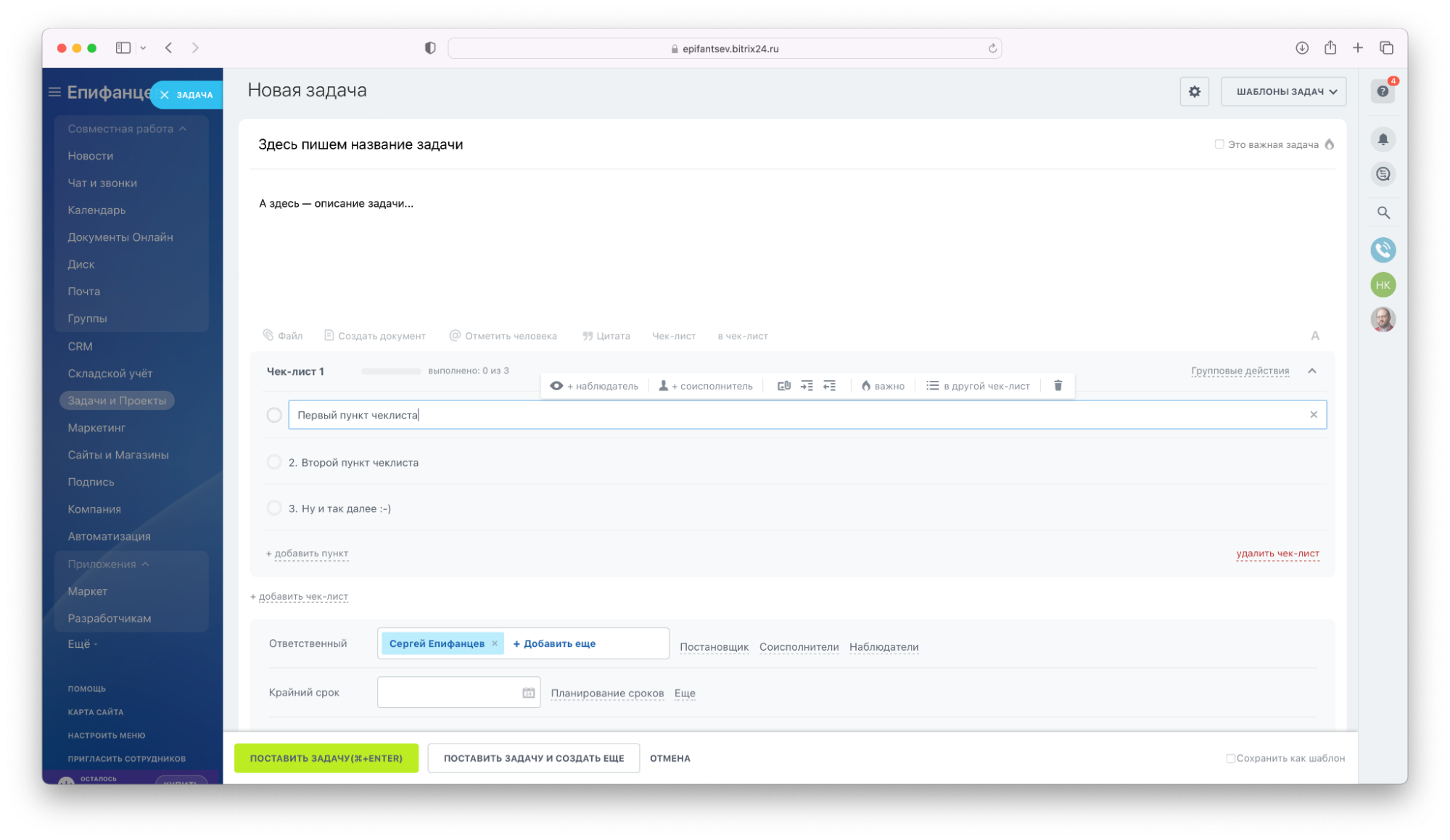
Если задача приоритетная, отметьте чекбокс «Это важная задача» в правом углу экрана
В задаче есть несколько ролей сотрудников:
- ответственный — сотрудник, который исполняет задачу;
- постановщик — тот, кто назначил задачу и контролирует ее выполнение;
- соисполнитель — участвует в выполнении задачи;
- наблюдатель — сотрудник, который следит за выполнением и оставляет комментарии.
Проекты и группы. Если несколько задач связаны между собой, их можно объединить в проект или группу. Инструмент поможет сгруппировать данные по проекту: задачи, файлы, встречи и сообщения.
Чтобы добавить задачу в проект или группу, выберите поле «Задача в проекте (группе)» и нажмите «Добавить». Если у вас еще нет проектов, Битрикс24 предложит вам создать первый из них.
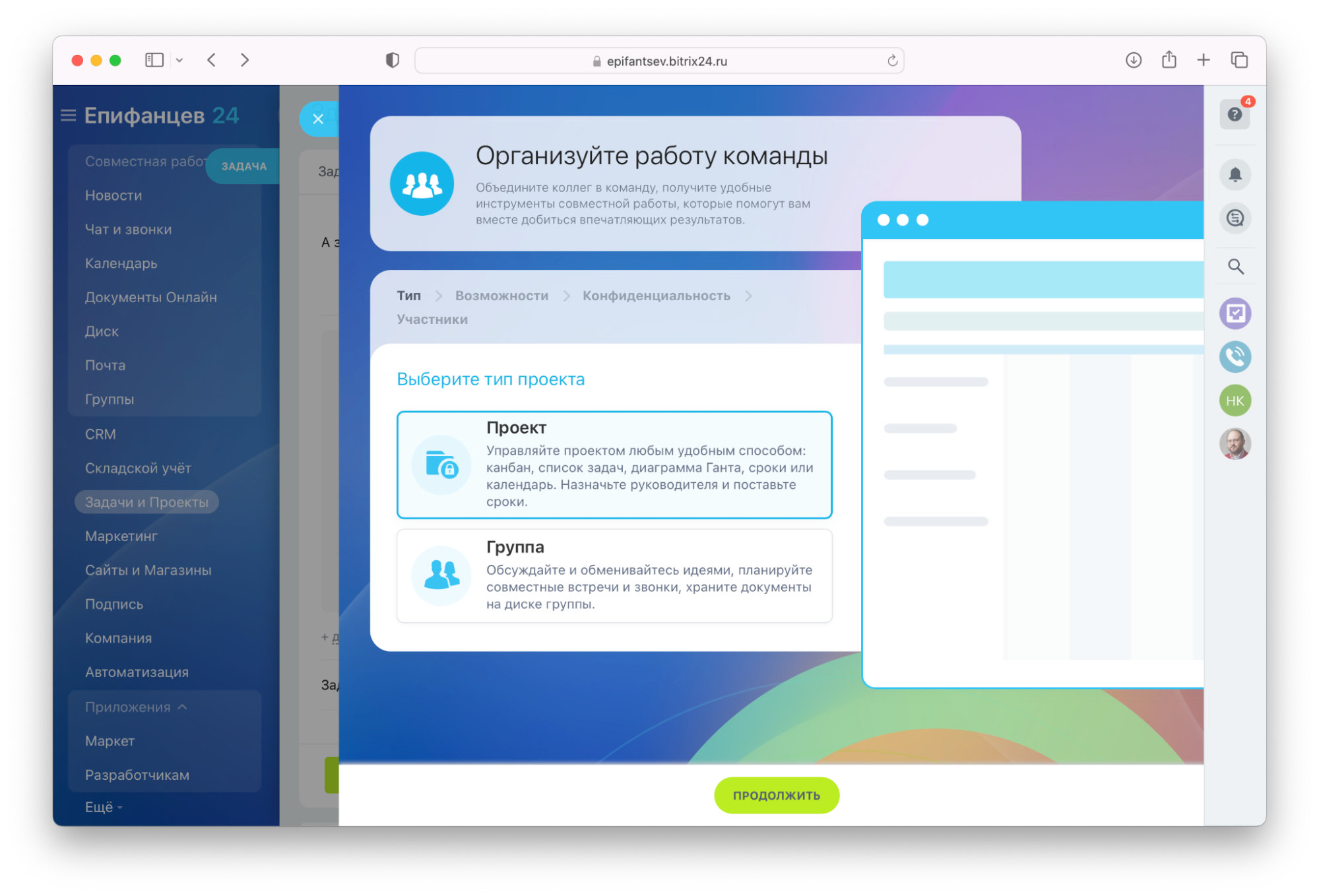
Группа от проекта отличается тем, что в проекте есть ограниченные сроки реализации. Если вам нужно задать сроки, выбирайте проект. Если сроки не важны — создавайте группу
В проектах и группах можно выбрать уровень конфиденциальности — от этого зависит, кто видит информацию внутри команды и как присоединяются новые участники:
-
открытый проект виден всем сотрудникам, любой может посмотреть информацию и присоединиться к нему;
-
закрытый — видно в списке, но получить доступ к нему можно только по запросу;
-
секретный — команда никому не видна, присоединиться к ней можно только по специальной ссылке.
В Битрикс24 есть шесть видов отображения задач: «Список», «Канбан», «Сроки», «Мой календарь» и «Гант». На канбан-доске задачи превращаются в карточки, которые можно передвигать по колонкам курсором мыши. Сроки и календарь — это инструменты работы с дедлайнами. Режим Ганта позволяет планировать работу задач с плавающими сроками выполнения.
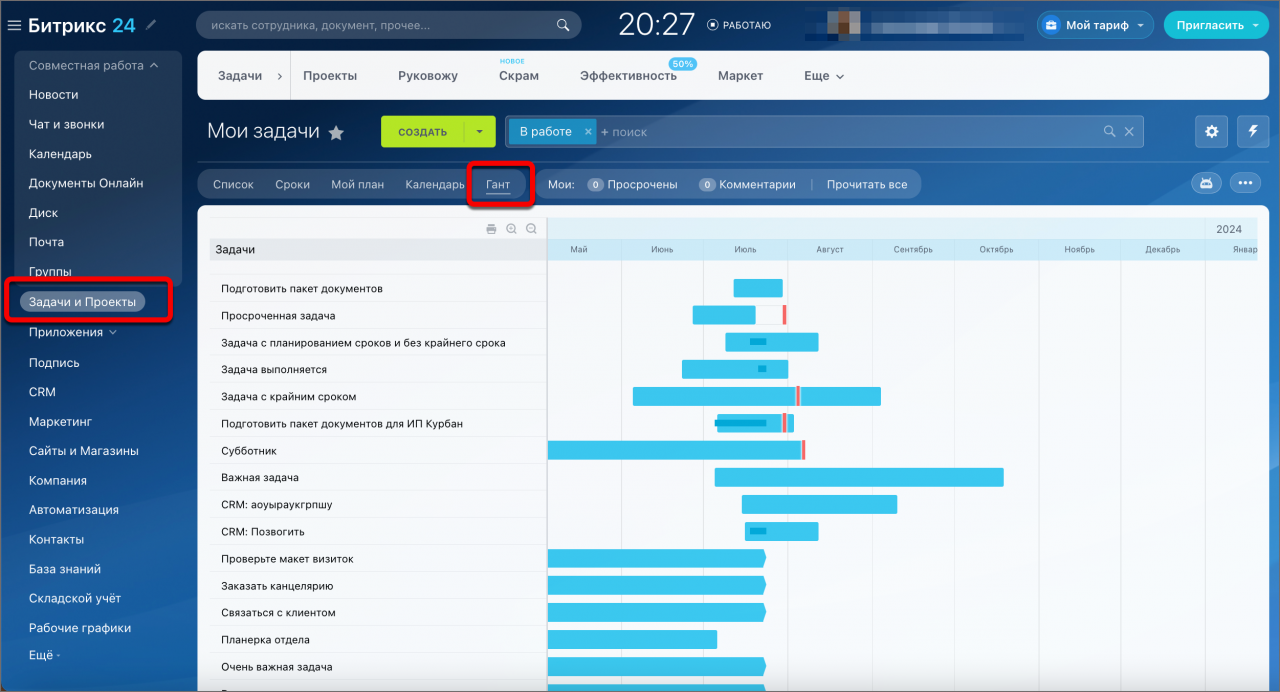
Диаграмма Ганта показывает задачи в виде блоков: потяните курсором мыши за край блока или перетащите блок по сетке, чтобы установить сроки каждой задачи
Как настроить CRM-систему в Битрикс24
CRM (Customer Relationship Management) — это инструмент для автоматизации продаж и маркетинга. Система структурирует работу с клиентами на протяжении всего цикла — от заявки до продажи.
Прочитайте нашу статью о том, что такое CRM и зачем она нужна бизнесу.
Настройка CRM — это важный этап внедрения Битрикс24, ее сложно сделать самостоятельно. Чтобы система действительно помогла отделу продаж работать эффективнее, лучше обратиться к интегратору. Специалисты помогут определить сценарии использования, заполнить справочники, настроить воронки продаж и интеграции с полезными сервисами.
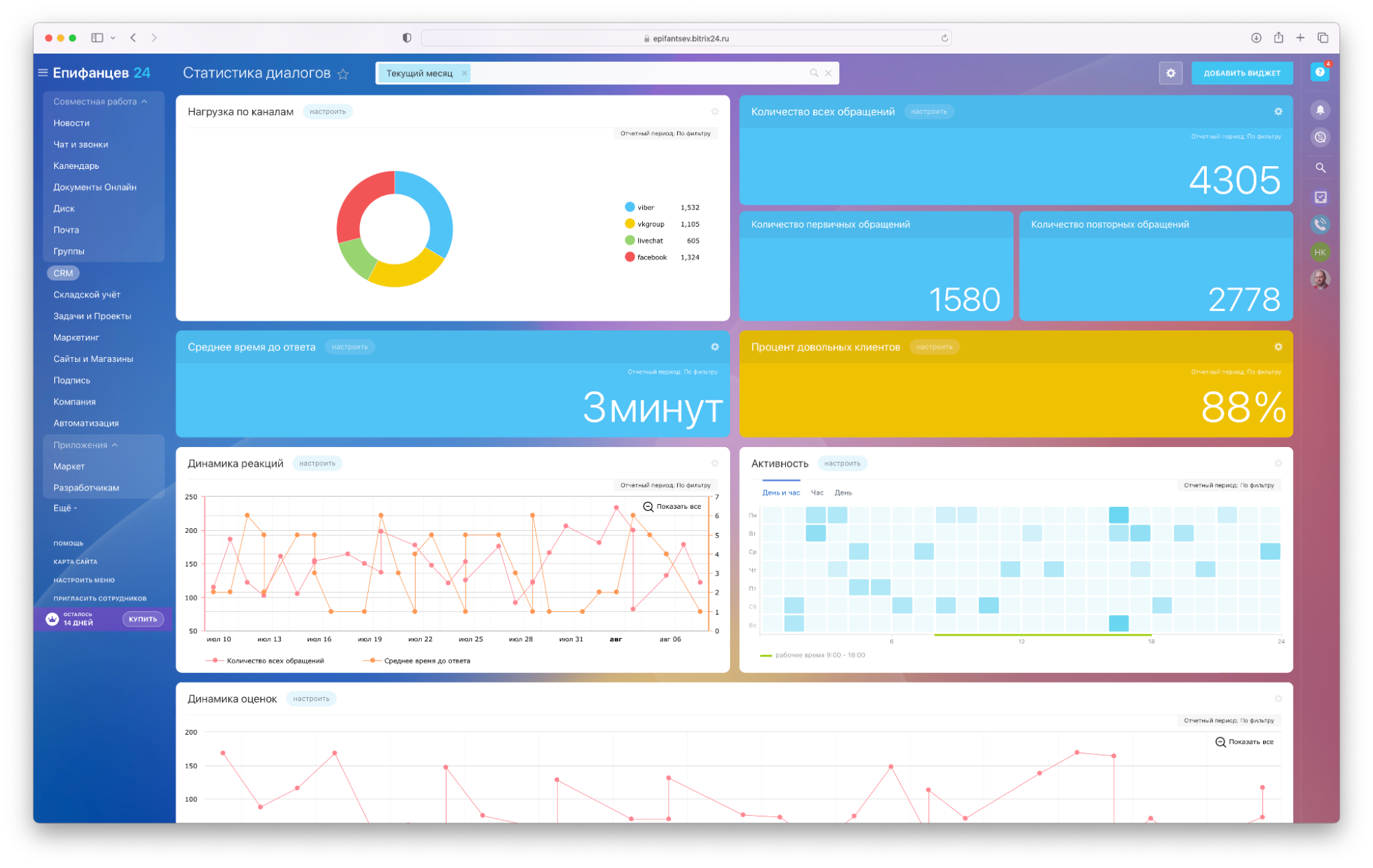
В Битрикс24 продвинутая система аналитики, которая показывает эффективность каналов связи и KPI сотрудников
Как развивать Битрикс24 дальше
Первый шаг сделан — вы зарегистрировались на портале, пригласили сотрудников и познакомились с интерфейсом. Если вы хотите, чтобы новые инструменты прижились и работали эффективно, обращайтесь в «Соль» за услугой «Сопровождение и поддержка Битрикс24».
Специалисты «Соли» создадут для вас план развития продукта, настроят ваш Битрикс24, обучат сотрудников и ответят на вопросы по горячей линии, чтобы сделать ваш бизнес еще эффективнее.